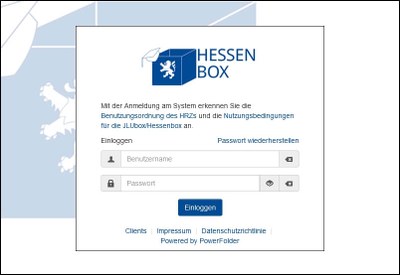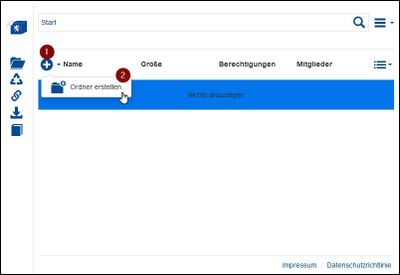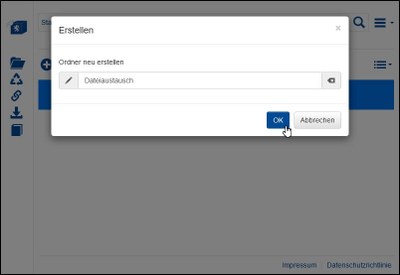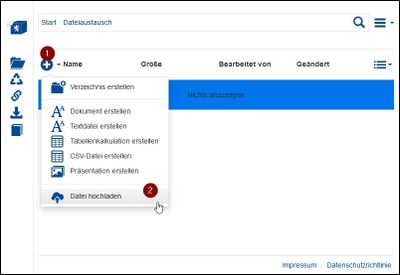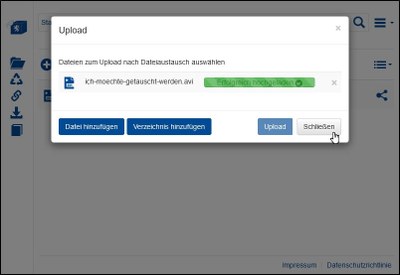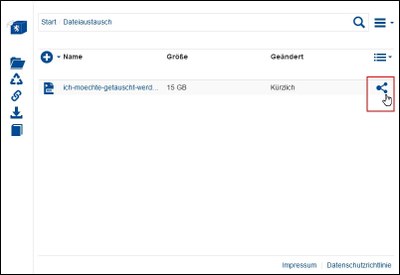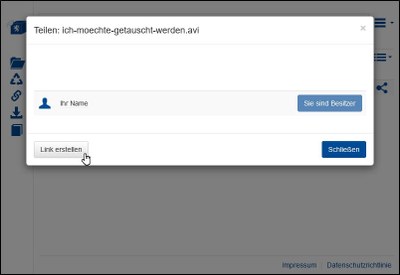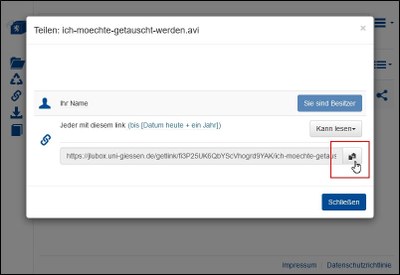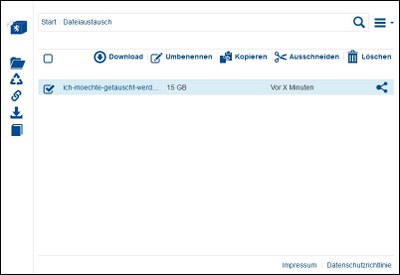Dateien senden
Was ist das Ziel: Sie möchten Dateien austauschen. Dabei ist die Größe und der Empfängerkreis komplett variabel. Statt Dateien per E-Mail zu tauschen, ist es besser die Hessenbox zu verwenden.
Dies funktioniert von jedem Computer bzw. Smartphone aus. Sie und die Empfänger müssen sich nicht im JLU-Netz befinden.
Einleitung
Die Hessenbox ist ein File-Sharing und Datei-Speicher. Als JLU-Angehörige haben Sie 30 GB bzw. 100 GB Speicherplatz.
Am einfachsten ist der Dateiaustausch via Link. Es gibt auch noch andere Möglichkeiten, die Sie in der Hessenbox benutzen können.
Wir beschreiben Ihnen hier den einfachsten und schnellsten Weg.
1. Schritt: Anmeldung
Rufen Sie diese Internetseite in einem Browser Ihrer Wahl auf: https://jlubox.uni-giessen.de
Geben Sie Ihre Zugangsdaten ein und klicken Sie auf [Einloggen].
2. Schritt, optional: Ordner erstellen
In unserem Beispiel erstellen wir einen neuen Ordner. Sie können auch einen schon vorhandenen Ordner wählen:
Klicken Sie dazu auf das Plus-Symbol (1) und dann auf [Ordner erstellen] (2), wie im Bild gezeigt.
Geben Sie einen Namen ein:
Klicken Sie auf [OK].
3. Schritt: Datei hochladen
Öffnen Sie einen bzw. den neu erstellen Ordner.
4. Schritt: Link holen
5. Schritt: Den Link senden
6. Schritt, optional: Datei oder Link löschen
Sie können aber auch bei "Teilen" den Link wieder löschen.